logicx怎么改mp3
波霸音乐课堂, 哈喽,大家好,上个视频带大家学习了如何把我们的音频素材导入到我们的垃圾壳当中,那么这个视频开始,我们就要学习一下如何对我们的音频素材进行一系列的编辑处理 好了。正常来说,我们导入音频之后,也要对音频进行一系列的处理,比如说拖呀啊,换轨啊,是吧?那我们的拖拉直接点击我们的鼠标左键,然后前后上下左右去拖拽就可以了, 然后我们右键之后呢,会有一系列的这些处理方式啊,大家可以自己去详细的看一下,我这里就不做这么详细的介绍了,因为有些东西我们在用到的时候,我们自然会讲到好,那么我们要讲的一点就是大家看到 我这个位置啊,我先把这个黄色的关掉啊,这个位置有个工具栏啊,我打开了,上节课没打开,在这里打开,大家看到这个位置左上角有个工具栏,点击打开, 这个时候呢,如果我选中这个音频快,这个工具栏上的一些工具呢,他就变亮了,就可以用了。那如果我没有选中的话啊,比如说这个并轨片段,他就用不了了。那接下来我讲到的 一些常用功能,大家一定要认真的听,认真的学,然后有条件的同学呢啊,打开电脑,安装上软件,跟着去操作,那么一定能够从一个新手变成老手。 那接下来我要讲的这些内容呢,就是常用的一些内容,比如说最起码的我们要知道如何把这个音频进行拆分开,对吧?那拆分开,大家看到在这个工具栏上面有两种方式,一种是通过播放头来 这个拆分,一种是通过定位来拆分,那这两种有什么区别呢?我们下一个视频见。
粉丝7367获赞2.9万
相关视频
 06:41查看AI文稿AI文稿
06:41查看AI文稿AI文稿哈喽,欢迎大家观看由朱贤三探唱片出品的捞起 coplex 基本教程,如果你想获取更多音乐制作相关教程和资源的话,不妨关注一下我们微信公众号,搜索朱贤三探唱片就可以找到我们了。 那本节课呢?分为上下两篇啊,上篇是主要带大家了解在到这个 pro 中加载考泰克入库姻缘的方法啊。呃,我们现在还是一样的,现在 方志派的里面找到捞几个兵,打开他加载抗派克五的。呃,姻缘的方法是点乐器啊,然后在 au 乐器里面找到内推 出门,然后在坎泰克五里面选择立体声啊,好,现在我们看到这个界面就已经是坎泰克五已经加载好了,然后我们在这里面呃,如有姻缘啊,然后我们再加载一个新姻缘,直接点上方这个爱的 lovey, 然后找到你存姻缘的位置啊,比如说在文稿里面我们去加载一个赛克生 case, 呃,我们在这块点打开,然后你需要输个密码, 好了,我们可以看一下,现在三十 ks 已经加载上来了啊,如果你不喜欢这个姻缘,想挪掉他的话,点小三角有个 remolerry, 然后你就可以直接去删除他就可以了。还有一些姻缘他不可以直接入库啊,就是比如说在桌面上 我们有一个太古的音色啊,他是不可以直接入库的,我们点打开它 好看一下,是没有加载上啊,所以我们现在需要在这个界面去点 fase, 然后点一个桌面。好,我们再点桌面的时候去找到内配这个太古的音乐啊,然后我们在这看见他好有很多小的音乐,然后我们双击点一个,这个 好,我们现在就加载上,我们可以听一下这个,就是看他加载一元的方法。 好,那接下来呢?给大家讲这节课下的内容,这节课下内容主要是一个坎太克里面音色多通道输出的一个方法啊,然后我们现在还是在 浪之派的里面找到了几颗冰,打开它。好,然后我们在这个界面的时候去选择啊,呃,去选择 ctrl, 然后我一般喜欢多输出的八个立体声,八个单声道, 当然了你们也可以去选择十六个立体声,这都是可以的啊。然后在这块把多音色打开点创建 好了,然后我们在这块可以看见,呃,每一个通道他的都是不一样,这是第一通道,这是第二通道,垃圾可以已经自动给我们分配好了啊,然后我们在第一通道里面,呃,点开 cat, 你在这里面可以去加载音色啊,然后,呃,我们第一个先加载一个钢琴,好,第二个我想加载一个竖琴, 第三个我想加载一个八零八的股啊,然后加载一下 好了,然后加载完了以后你就可以开始对他进行一个录音,当然我们现在这改个轨道名啊,第一轨我们加载的是钢琴,我们在这写上,然后第二轨是竖琴,好,第三轨呢是八零八 好了,然后我们在这块可以进行录音啊啊,然后我们,呃,先随便给他个速度啊,然后我们试一下,第一个先露骨, 好,然后我们录完了还是对他进行一个量化 好了,然后我们继续录竖琴 好了,录完以后还是对他进行一个量化啊,然后我们去录钢琴, 好,然后我们在这去做个量化好了。录完了以后呢?比如说你只录三轨的话,呃,我们把无用的轨道都删去 好了,然后呢,我们可以看下混音台啊,点开混音台看他只有一个轨道,呃,但是我们有三轨啊,我们需要给每一个轨道,如果你后期需要混音的话,我们需 要在这块啊去添加两个辅助鬼,然后我们在这块去改他的名字,第一鬼我们刚才录的是钢琴,好,然后第二鬼是竖琴, 第三鬼是八零八的鼓。好了,我们改完以后,我们还是回到卡泰克里面啊, 然后呢?如果你没有这个界面的话,注意是点击这里,然后去选择 out, 然后就可以了。然后我们在这块有个小三角啊,我们去点选,呃,点第三个,然后有个可怜儿 out, 然后我们点这个,然后去点 yes, 好,我们现在关闭它,然后呢?我们去,呃,把它循环听一下,我们看一下,好,这时候你去 看电瓶,他每一个都是不一样的啊,然后我们这个可以去 solo, 第二个也是抒情,然后这个 是八零八啊,但是当你没有做这些的时候,如果你去 solo 的话是 solo 不了的。好了,那现在已经就实现了一个音色的多通道输出,这个方法非常简便,而且非常省资源,希望大家呃多多利用一下啊。那今天的内容就到这里, 本节课中涉及到的素材和工程,大家都可以在我们微信公众号里找到,搜索微信公众号朱贤三探唱片就可以了,拜拜。
395蝙蝠音乐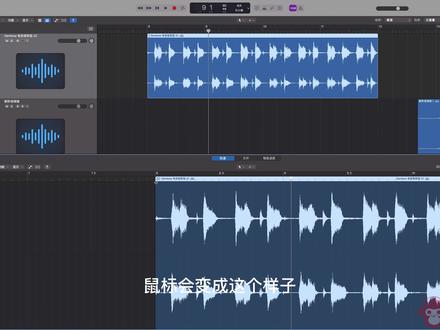 02:50查看AI文稿AI文稿
02:50查看AI文稿AI文稿大家好,我是猴子音乐的侯老师。经过了上节课的录音学习,我们可以开始学习修剪音频片段了。这里我用 logic 素材库里的几个片段来给大家做示范。 如果我们想要剪开一段音频,我们可以使用剪刀工具。第一种方法是使用工具菜单栏里的剪刀工具, 直接在需要剪开的地方修剪,也可以按 t 打开工具菜单栏,然后选择剪刀工具。 第二种方法我们可以选中需要修剪的片段,之后把光标放 在需要修剪的位置,然后按快捷键 ctrl 加 t, 片段就被剪开了。如果想把多个片段粘贴成为一个片段,我们也可以使用工具菜单栏里的胶水工具,选中想要粘贴为一起的片段,使用胶水工具点击 多个片段就被粘在了一起。更方便的我们可以选中需要粘贴在一起的片段,然后按快捷键针, 多个片段就被粘贴在了一起。如果我们感觉某一个片段的音量过小或者过大,我们可以在检查器里对音频音量进行增益或者衰减。我们可以鼠标双击这里,然后输入想要增益的数值, 也可以鼠标按住这里,然后上下移动调整增益量。 在检查器里,我们还可以将音频片段倒转,获得反向的效果。 双击音频片段,我们可以进入音频编辑窗口,把鼠标放在音频片段的左上角,鼠标会变成这个样子,然后拉动,我们可以获得音频弹入的效果。 把鼠标放在这里拖动,还可以获得不同的弹入曲线。 同样的,把鼠标放在音频片段的右上角拉动就可以获得音频弹出的效果, 这就是本节课的内容,感谢大家的观看。
185猴子音悦 04:28查看AI文稿AI文稿
04:28查看AI文稿AI文稿在混音中调整音量看起来是再普通不过的事情了。在编曲时,我们也往往从设置音量开始。然而对乐器响度的感觉会在混音中不断的发生改变。 在为乐器添加效果和改变 eq 或对另一乐器混音之后,原来乐器的听感都会受到影响。这时你就需要重新调整音量。将乐器分别放在立体声混音的左或右,可以使听众更容易的分辨出他们。 你现在已经将吉他放大器的声音调整好。现在你需要取消吉他鬼奏的独奏,听他和其他乐器融合在一起的效果。你需要打 打开之前关闭 eq 插件并调整吉他的音量和声像来帮助吉他在混音中的定位。我们在轨道二十六上,我们取消独奏。 我们播放 吉他的音色听起来没有问题,但是音量过大,而且过于丰满。我们在检查器中,我们将鼠标指针放在 eq 插件上, 我们把它打开。极端的 eq 曲线很好的移除了一部分低频,这样吉他的声音就会单薄一些,甚至带有鼻音的感觉。这种声音在吉他独奏录制中 算不上好声音,但是在繁杂的混音中,吉他正需要有这种在低音量时还能有穿透力的声音效果。我们在通道条上,我们向下拖动音量推子到负十六点六厘米。 我们听一下。 可能你会觉得吉他的音量太低,甚至听不到了。当你花费很多时间来调整一个乐器的声音时,你会发现你很难把注意力从这单个乐器再转移到整首歌曲中。调整吉他的音量为零。听整曲的混音不包括吉他,这可能会有助于你为吉他找到正确的音, 然后再尝试渐渐提高吉他的音量。当你感觉吉他的声音使乐曲更有层次,并且没有掩盖其他乐器时,尤其是人声,你几乎就找到了正确的音量。在通道条上,我们一直向下拖动音量推子,直到 最小富穷。 我们至少听一小节的副歌来习惯没有惦记他的整个佩奇的声音感觉。注意升学吉他轨道十六,他的声像在右侧。相应的,我们也需要把另一 乐器放在立体声场相对的左侧。我们还是选回轨道二十六。我们把音量推子向上重新推到负十六点六。 这次你可以听到吉他在火焰中的位置,可以听到吉他和人声的互动。然而,每次歌手唱到 big 时,人声就掩盖住了吉他的和谐。若要想避免这些问题,又不增加吉他的音量,你需要把吉他的声像远离中心位置一些。 为了补充升学吉他并在立体生产中保持平衡,你需要把电吉他放到左侧, 我们向下拖动盼旋钮到负五十五。 惦记他现在被置于立体声场的左侧。在这里,人生不再掩盖他固定音型节奏的和弦为副歌增添了能量,并且他也没有喧宾夺主的掩盖人生。
44键盘阿当 04:42查看AI文稿AI文稿
04:42查看AI文稿AI文稿大家好,我是键盘阿,当通过前几节课,我们已经创建好了我们的音乐文件,最后一步就是把音乐缩混成一个立体声音频文件, 这样他才可以在消费级音频软件或者硬件上去播放。所以说在接下来的过程中啊,我们需要把项目并轨成一个立体声的音频文件,我们可以通过全选选中整个全部的音轨, 快捷方式是 come on 的加 a 键,我们选中了之后,我们再按 come on 的加 b 键 进行并轨,按了快捷键以后,将会弹出这个并轨的窗口,我们可以在 左上角这块看到你可以并轨成不同的格式啊,这是多选的啊, 那么这个时候我们这个练习,我们把它并轨成啊一个 np 三的应聘文件,因为我们在练习的时候,我们是选中了全部的音轨,所有的片段,很多结果他会自动识别到最后一个片段的最终的结尾的位置, 这个时候我们就 ok, 这个是会弹出这个文件保存的窗口哈,我们名字我们还是不变,我们就储存到这个啊,帮谁是啊,这个文件夹下面, 我们点击并轨到即可,就开始为我们进行并轨的这种流程操作, 当这个进度难消失的时候,说明我们的病鬼这个工作已经做好了,这个时候我们可以去反问, 嗯,在我们保存在这个下面啊,我们可以打开啊,打开听他的这个演示, 这个时候你就可以把你这个作品分享给你的朋友和家人了。那到目前为止我们 第一课的啊,所有的内容我们就分享到这里, 那么我们现在来回顾一下我们的课程啊,在第一课我们要完成的目标就是用我们一些录好的素材, apple boos 来制作一首一分钟左右的七月曲啊。同时我们探索了捞几个 pos 的窗口界面,我们浏览和缩放的工作区, 我们学会了如何在工作区中进行移动复制,循环修剪我们的片段啊。在最后我们还给我们的项目做了混音,还添加了一些项目插件, 最终我们输出了项目,成为一段 mp 三的文件。嗯,这就是我们这节课啊,需要掌握和学会的内容。然后这节课我们 用到的这个捞纸课的工程文件大家也要保存好,因为在第二课我们学习录制音频的时候,我们还需要回过头来啊,继续用我们这这次录制好的这些素材啊,用我们这个已经做好的工程文件。 好了,谢谢大家,我们第二节课再见。
83键盘阿当 03:35查看AI文稿AI文稿
03:35查看AI文稿AI文稿大家好,我是刘宇哲,今天给大家讲一讲罗杰克的下载安装还有设置,这段时间都在家里边,身边只有一个苹果电脑,没有什么其他的设备,所以就给大家讲一讲常用的操作。首先我们要下载他罗杰克的话,他是在 苹果的商店里边都能够下载的到的啊,他是我们用苹果电脑做音乐的,几乎都会使用这个软件, 我们来搜索一下,然后我们在苹果商店里边买的话会非常的贵, 条件比较好的朋友可以去买。然后还有另外一种下载方式,就是在淘宝上边,淘宝里面买的洛杰克 会非常的便宜啊,给大家看一看有多便宜呢?是不是特别便宜啊?但是他两者之间的区别啊,就是我们在淘宝上面买的 他不用更新。然后就是说安装的话,如果你在苹果商店里面买的诺杰克斯的话,他是直接下载好就已经安装了,可以直接使用。我们在淘宝上面买的话,你要按照店家的服饰一步一步的操作来安装这个软件啊,但是总体来说也不难。 好,我们下载好之后,我们就打开 note, 这个时候他会弹出一个基础声音,下载这个东西的话我们可以慢慢下,一会下载可以跳过他。 好,这个时候就是我们和和这个见面,大家第一次下的话,应该都是一些英文的版本 集,我们右下角的创建,把它改成中文版本,我们点击这个我这个 prox, 然后选择一二第二个编号设置,然后一二三四五显示第五个显示 这个地方语言,我们在这个地方修改语言,我们把它改成中文,他会弹出一个重启的按钮啊,我们点击他重启一下, 从你起来之后,这时候你就会得到一个正确的见面。 好,这下我们就可以开始操作 使用卡了,但是如果你手上有声卡声卡的话啊,我们也还是需要在这个编号多,这个多 apps 编号设置里面找到音频, 然后在你的输出设备和输入设备选择你所使用的声卡。如果你有 mid 键盘,旁边这也有 mid 键,也可以 插入你的 mid 键盘然后进行使用啊,他一般的话来说插入他就能使用,如果不行的话,你可以在 mid 这个设置 输出这个地方寻找你的迷你键盘。好,当然你要使用这些外接设备的话,你肯定得下载驱动,一般买这些设备的时候他都会驱动给你啊,需要下载之后 之后会跟大家讲一讲他的按键功能,还有怎么去使用他,感兴趣的话可以持续关注,谢谢啊。
949刘宇宙随便拍点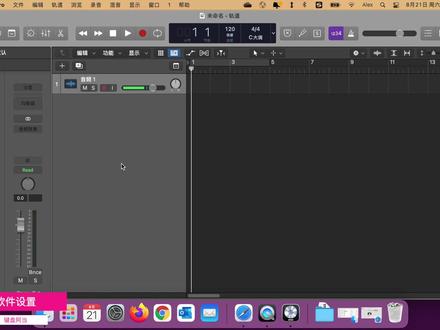 07:47查看AI文稿AI文稿
07:47查看AI文稿AI文稿嗯,哈喽,大家好,我是键盘阿当 啊,欢迎来到我们的这个烙这个破 x 的呃音频编辑高级的这种培训课程 啊,我们这课程呢是呃依据的是苹果官方的这种呃培训系列的体系啊,我们会对啊如何去使用诺基普普洱 x 制作音乐进行全面的讲解,通过实际的音乐创作 啊,去教会你如何去录音,编辑,编配混音制作以及精修音频和密地文件,并将这些技巧整合为一个专业的工作流程。呃,我们这个课程主要分为 四大部分哈,呃,这些部分都在引导你啊,如何去使用了这个进行英语制作和创作的学习。首先第一部分是第一讲到第三讲,我们将探索啊操作界面和使用真实的乐器啊进行音乐的制作。 嗯,在这一部分呢,我们可以为先介绍一些落这个泡的基本内容,然后去讲解录制和编辑音频。 嗯,在第二部分呢,我们是会讲到如何去使用虚拟乐器去制作音乐啊, 比如说我们主要会讲到啊,如何使用新开发的专门和专门 kd 三点功能制作虚拟鼓手的演奏。在第五课和第六课的当中,我们将 生物的去学习啊,如何去使用啊乐器的软件 啊,我们还可以学习啊,使用免费的应用程序罗杰克瑞莫特啊,你将从 ipad 上控制你的罗杰克,或者使用鼠标或者密集键盘在迷你编辑器中创建虚拟演奏。 第三部分是我们的第七课和第八课,我们可以开始去创建一首歌曲。呃,我们还将使用 flax 编辑来精确的调整录音中的音符的呃时间和音高 多样速度功能可以使项目在不同的速度下播放等等。嗯,最后一部分是我们的第九课和第十课我们将学习混音和自动化乐曲。 在这一部分中我们将会介绍在最终编辑好的项目里为音频和 mid 文件做混音啊添加音频的效果,调整音量声像均衡,添加延迟和混响, 通过在屏幕中创建自动化曲线来实现自动化回音啊,并使用鼠标或迷离控制器实时的变更啊参数数值。 嗯在啊学习这课程之前呢你应该有应该需要有过使用啊苹果系统啊,苹果的啊 max 啊的操作系统的经验啊,你要熟悉啊相关的标准菜单和指令啊,清楚如何在苹果系统中去打开宝 从何不关闭文件。 那么在嗯呃我们开始学习之前我们需要准备你的音乐工作站就落几个坡 啊,你需要去安装老几个 pos 啊啊老几老几个 pos 需要在啊苹果的应用商店去购买的 啊,如果你学生教室的话我们推荐你啊购买呃教育版啊教育版他的折扣是力度是相当大的,而且教育版他还有五件套呢,包括呢包括了苹果的翻转看的破啊 啊等等一系列的他的这种硬饰品的制作软件啊非常的划算啊。 那么你安装好了之后呢你会你可 你需要从这个才能去启动这个落这个坡 如果你是第一次哈启动过这个坡的话啊程序会自动安装啊好几个基的基本内容, 当然你也可以把呃很多免费的附加内容都下下来哈。呃,如果你已经 之前已经取消掉了,你可以走这个捞几个破的这个主菜单啊,这个声音资源库里哈,去下载基础声音和下载所有可能声音啊,我这里已经啊全部都下载好了,所以说这个 已经安装好,所以说已经灰掉了啊,你后期管理的话可以走这个打开声音资源库管理器啊,这面可以看到啊,你哪些是已安装的,哪些是未安 装的哈,这里有很多的资源哈,捞这个破塔有很多的资源,而且这些资源的话,你已经呃已经完全能够满足你因为创作的需要 啊,如果你后期需要迁移哈,就是说你的需要迁移到另外的瓷盘上哈,把这个生意资源,你可以用这个迁移资源库啊,把它迁移到另外的瓷盘上, 然后在我们学习之前我们需要重新的去重置或者是设置好呃,我们去选择落这个破的编号设置啊,再落这个破里有一个编号设置, 如果你需要把它初始化的话,你可以还原所有平衡设置哈,如果你不确定的话,你之前做哪些 而不正确的自定义设置,那么在还有一个就是在这个高级工具里, 高级工具里,这个高级啊,我们需要把啊全部全部勾上哈,包括音频环绕声, mid 控制,表面乐谱和高级编辑 全部全部勾上,我们要显示这些高级工具,因为我们在学习中我们会用到这些高级工具, 然后我们使用的玉质,我们是使用的美国键盘的一些命令哈,我们会有很多快捷键, 呃,那么我们需要使用啊,美国键盘的命令预设,我们需要把恢复一下,看一下是不是这样子的,嗯,在还是落几个坡里面的键盘命令, 还有编辑,点击这个编辑,我们已经是这个美式英文的了哈,我们就可以不管了 啊,如果你不是的话,你可能这个地方你要啊处理一下,我们这这个地方可以把我们这个导出哈,可以导出或者储存位成为一个文件啊,以后可以重新破产 啊。以上就是我们对这个我们在学习之前的一个,呃,简单的这个逻辑坡的一个,嗯,编号设置和相关的一些配置吧。 然后我们这次的这个准备工作就到这里,我们下节课我们就开始啊,带着大家去啊熟悉啊操作间, 学会让罗杰克来协同真实的乐器来完成我们的音乐创作啊,大家可以啊,关注我的呃,抖音哈,接下来我们可以进一步的去探讨,去学习罗杰克,谢谢。
715键盘阿当 14:39查看AI文稿AI文稿
14:39查看AI文稿AI文稿大家好,我是键盘阿当 啊,上节课我们讲了如何去添加一个路谱啊,那这一节呢,我们来开始浏览一下我们的项目啊,洛杰克提供了很多种方法来便捷的操作我们的项目。 在接下来的练习中,你会学习到如何使用转换按钮和快捷键,还会学习到如何让项目中的某一部分不断的去重复。学会了这个功能,你就可以在预览贝斯路虎的同时保持聆听古路虎的播法啊。我们先看如何去使用转换按钮和快捷键, 我们需要了解一个概念,就是键盘焦点,我们点击了这个区域之后,我们会看到这有一个蓝色的框出现,就说明这个区域是北京 活的,也说焦点现在就放在这个区域上,那么快捷键将作用在这个区域上。 嗯,如果我们要去把快捷键操作在这个轨道这个区域的话,我们需要先 点击或者使用退步键,退步键可以在不同的区域中去切换他需要激活的这个区,比如说我们把按退步键,把这个激活的这个蓝色的框切换到轨道这个区域来啊,我们就可以按下空格键去播放, 按 nt 键可以让播放头回到最初始的位置。嗯,然后还有比较常用的两个快捷键,就是我们的键盘上的逗号和句号啊, 逗号和句号可以左移呃,或者右移我们的这个播放头哈,我们可以决定播放头放到哪开始播放。 当然我们也可以直接用鼠标在这个标尺下面的这部分去点去单击,就可以把它移到对应的位置,如果你是双击的话,他会直接,他会直接去播放, 你再双击一次他就停止了。当你处理项目中的某一部分时,可能你想不间断的多次的重复这部分内容。呃, 你想在创作的时候保持节拍继续进行,而不再需要一直手动定位。比如说啊,像我们这个这块的这个鼓的路谱, 你播放了之后,他他后面因为他后面就没有了,你想再次播放的时候,你又要去点回来, 然后再点回来,这样会显得很麻烦。那有没有什么方法可以让他自动去循环呢啊?在我们最上面这个控控制列表里面有一个就叫循环,他的快捷键方式是 c 啊, c 键, 嗯,我们点了这个循环之后,我们会看到在标尺中有一个区域变成黄色了,这个时候我们在播放, 但是我们还是会发现有问题,因为这个好像反复的区域太长了啊,我们怎么能让他做到适配我们这这块路虎的区间呢?首先你要选中这个啊,你要播放的这个片段, 然后点击上面的浏览,有一个按锁选设定,取整定位服并启动循环。他快捷方式是优键啊,有时候你点中这个你选优啊,看到没有,他这个黄色的区域,他就会自动的适配啊,你选中了这个片段, 那么这个时候我们在播放的话,他就会反复的去循环这一段了。 那么接下来我们要做的就是在原有的这个古路谱的基础上,我们再添加一段贝斯路谱, 我们先按这个把它原先的那种筛选选项给清空还原掉,我们选中这个嘻哈所有鼓类里面我们选中贝斯,然后我们调下速度哈,最好 是接近八十八的啊,这样子会比较自然一点,我们可以去听一下有没有适合的这种贝斯。 在聆听这边 boss 的时候,我们这边也可以打开这个轱辘谱来听哈, 那么我们把这个路谱啊移动到第二个音轨上,那么这个时候我们就不能再循环着去播放,第一小节的话,我们按 c 把它这个循环取消掉, 然后我们这是再听一下, 在两根轨道你能创建好之后,还还是需要习惯性的啊,点一下 ctrl come on 的加 s 去保存一下 你的工作啊,以免啊错误的操作导致你啊创作的丢失。在后面的创作中,你会经常通过设置定位服来去调整这个循环区域啊,这样你和其他乐手一起创作并录制时,他们就会非常喜欢你, 因为你不会间断啊每小句的播放,因为间断会摧毁创作的灵感。 嗯, 我们已经创建好了一个啊,古禄普,还有一个贝斯鲁普啊,接下来我们打算去 创建节奏的部分,首先我们要在检查器中把这两个部分进行循环, 我们打开检查器啊,选中,首先选中这个鼓的路虎,这地方有个循环啊,然后你你打开它,整个这个片段就会不停的循环,不停的循环,直到整个项目的结束,他的快捷键是 l 键,键盘上的 l, 同样的这个贝斯这根音轨,你让他不停的循环到项目的结束, 现在这两个音轨都填满了整个工程啊,整个项目,那么接下来我们就要增加啊节奏 的这根音轨啊,在循环浏览器中,我们把它换原先越短,帮我们选成所有的包, 然后我们搜索一下吧,找一个节奏,找这个发音浪啊,这有一个优美节奏节拍啊,优美线条节拍, 我们把它拖入啊第三根音轨中,拖到这个初始的位置, 同样的,我们打开检查器,设置成循环,我们来听一下哈这三个音轨, 我们这根优美线条节拍,我们想把它用作前奏,那你可以把它移动到工作区的最顶部,移动的方式是选中这条音轨,然后直接把它往上移啊,他就会变到最上面去, 然后我们会,我们需要啊,在一到四小节把前奏流出来,所以后面两根音轨我们往后移,我们把它选中,然后鼠标往后移,移到第四小节结束,第五小节开始。这样子,我们就让这个优美线条的节拍 啊,把他的前奏的时间留出来,我们再来听一下。 前奏听起来是很不错啊,两条古路虎放在一起啊,貌似也很搭配,但是你可能会发现好像美好生活节拍的音量是不是太大了?我们再来听一下, 嗯,他太大了之后,他会盖住这个优美线条节拍的一些节奏啊,这时候我们可以在这根音轨上把这个音量调低啊,我们再来听一下 建材两条骨的路谱相互交织在一起啊,在这节课的后面,你将会有更多时间来为乐曲混音,但目 前我们要继续编辑片段和添加更多的路谱来完成编配项目。开头是轨道一上由优美线条节拍组成的四个小节的前奏,听起来虽然有点单薄呃,但是这个节奏已经足够去抓住听众的耳朵了,这就是前奏的魅力。 那之后轨道二、轨道三的节奏和贝斯在第五小节加进来,使音乐听起来更加完整,同时也将旋律自然的引入。但是为了 见强前奏后面两个新片段的冲击效果啊,你将对前奏的结尾做一些编辑,这点小变化肯定会让听众耳目一新的。那么为了去编辑前奏而不影响后面的路谱,首先你需要将片段复制到 第五小节啊,我们先将这个优美线条节拍复制一下,复制的方法是我们要按住键盘上的凹陷键, 然后去拖动他,拖到第五小节,这样子就会形成前后两个片段,而第一个片段我们要把他的 循环给关掉,我们只留他的第一道第四小节。那么这个时候我们要怎么去编辑这个右面线条节拍呢?啊,我们把它放大一点哈, 放大的方法是按住 ctrl 和 opping 键,这个时候鼠标就会变成这种放大镜,你去在这个位置去拖动他,你会看到他一下放大了, 再拖动他,再放大。然后我们如果按住 ctrl opps 键的话,我们点一下鼠标,他就 会回到啊上一次的状态。现在变量的区域已经放大并充满了整个工作区,你可以清晰的看到每个古典的独立的波形。我们继续为这个片段编辑停顿,你先向左移动他啊,这个有个这样的图标啊,鼠标移到这里 向左移动啊,点击右下角,把最后的鼓点给他消掉哈,最后一个小小片段的鼓点消掉,隐藏起来,我们还原他。我们再试听一下, 在前奏结尾古典突然就消失,这样就突出了古和贝斯的效果, 但是这个空隙一定要填补上啊,在股停顿的间隙处,让几个贝斯的音符提前进入,就更能吸引听众的注意力。所以啊,这次你需要在第一到第五小节之间复复制贝斯片段, 然后调整影子部分中贝斯片段的大小啊,从左向右去收回片段,这样就只剩下贝斯的最后几个音符,那么我们如何操作?我们首先选中这个地平线贝斯还是按住 oppo 键去复制一份啊,把它复制到前面, 然后把这个循环给关掉。这次我们可以尝试用 z 键来缩放啊,键盘上的 z 啊,你点了 z 之后,他一下就会放到,把这个这个片段放到整个片 那么大,那么我们从左边去把它往右边缩,缩到最后对齐这部分 啊,这个地方有个水平缩放和垂垂直缩放的那个快捷键,就是按住开门的键,然后键盘的左右可以去调整大小啊,水平的水平的位置啊,上下可以调整啊,垂直的这种位置 可以把它恢复到之前的这种样子来。 这次我们再来播放这个片段, 乐曲的开始只有跺脚和击掌来作为节奏的指挥,在突然停止的时候,这块啊贝斯的旋律加进来,并奏响几个音符,那么在下一小节的第一拍 就是第五小节开始,三条轨道同时演奏,前奏结尾的停顿就起到了画龙点睛的作用,为后面乐曲的啊古分层和贝斯套路发展提供了非常好的铺垫。所以你需要牢牢的记住刚才学习的浏览和缩放的方法, 这个不仅会在这个编配中使用,而更要在整个学习过程中去使用它,甚至在以后你整个音乐 创作的生涯里,你都会用到这些方法。好,以上就是这一节的内容,谢谢大家。
193键盘阿当 06:42查看AI文稿AI文稿
06:42查看AI文稿AI文稿好,经常有小伙伴问如何将一个视频里面的音频和视频分离开来,还有如何将一首音乐里面的伴奏和人声分离开来,以及我们下载的音乐是其他的格式播放不了, 如何转换成我们比较常用的 mp 三格式,那我今天就介绍几种常用的方法。首先我们先看看分离视频和音频,这个非常简单,每一个剪辑软件都是可以做到的,以达芬奇为例, 我们把视频拖进来,那软件就会自动帮你把音频和视频分离开来,我们这里可以点击取消链接,那我们导出的话,只需要把导出视频去掉, 打开音频这个选项,打勾导出音频,然后选择 mp 三格式,然后就可以导出了。其他的软件也是一样的,或者不要音频,只要视频,那就 去掉音频,然后点开视频,把视频这里打勾上,然后点击我们常用的 m p 四格式,然后就可以导出。其他软件也是一样的,这里我就不浪费大家的时间去过多的介绍了。那说一下剪映目前是不支持导出 m p 三格式的, 导进来之后可以点击右键,然后分离音频,这里也是快捷键,那我们会发现导出的时候他只有 h 二六四、 mp 四的格式,还有 mov 的格式,暂时不支持导出音频, 那我们也可以借用其他的软件将它转换成 mp 三格式,比如格式工厂或者这款,我们只需要打开它,然后将视频直接导进来,它就会变成一个波形图,我们还可以对它进行修改,比如我不要这一块,我可以把它剪掉,只留下这一部分。 那搞定之后,我们直接可以点击文件另存为,然后选择 mp 三格式,保存好,他就成了 mp 三格式了。 you would like that appended me。 那如何快速的将一首歌的伴奏和人声提取出来呢?那我们只需要用到这个网站,我们打开后会发现全是英文,我们只需要点击左下角这里,把它切换成中文。 那这时候我们直接可以点击这里,选择我们的文件,导入我们需要分离的文件,等待它上传啊,需要一点时间。好,这样就分离开来了,我们来听一下效果, 这是伴奏,那我们把伴奏去掉,把人声卡, 不用问, 有人向你挑战。好,我们再听一下伴奏。 好,确定之后,我们只需要来到右下角,选择你要保存的格式,然后点击保存,选择你要保存到的位置,点击保存就可以了。 那有朋友就说了,我的要求比较高,有没有专业些的软件呢?那我们只需要用到这款软件,我们打开后会发现怎么又全是英文,目前这款软件没有中文版啊, 但无需担心。那首先我们看一下界面,虽然表面很简单,但其实他还有更多的自定义设置啊,许多的算法和选项。那这些我们就先不深究他,我们只需要简单的看一下面板,那这里呢就是导入文件的地方, 这里呢就是选择你导出的位置,这里呢就是导入文件存放的路径, 这里呢就是输出文件后存放的路径。如果你输出后你找不到,你只需要点击它就可以显示出来了,那这里就是它的一些计算模型,那这几个模型中最后一个是算法比较好的,那我们只需要点击它,然后这些保持默认就好了,然后这里改成三百二 啊,这些是一些优化的设置,那这里就是显卡加速吗?有的话就勾上,那这里很好理解, 导出人声或者伴奏,那这里也是一些算法啊,我都是默认的,用第一个就好了。那我们只需要导入你想要分离的音频文件,点击确定或者是直接拖拽也是可以的,甚至是可以举手一起。那这里呢就是导出的路径选择, 然后这里是格式,然后这里是导出的过程中,你可以随便按暂停,这里就是开始,那我们点击开始等待软件分析。好,那我们看到这个的时候就是完成了导出,然后我们来听一下效果, 伴奏还是不错的,我们听听人声, 这个效果是非常的不错的。 ok, 那其实这样已经足够满足大部分朋友的日常需求了,那如果你想更深入的去了解 给他,也可以搜索他的相关教程,这里我就不一一介绍了。 max 系统有吗?那 max 系统的同学可以试一下这一款,大家可以去研究一下。 那就有朋友问我,现在在外面没有电脑在身边,手机可不可以?那其实也是可以的,我们只需要点开这个软件,然后点开螺旋分离, 导入视频或者导入音频,根据操作提示去选择就好了,非常的简单。好,那接下来我们说到我们经常在播放器里面下载的一些音乐,是其他的格式下载下来之后是无法正常的去播放, 那我们应该怎么去转版呢?那我们就需要用到这个网站,我们只需要点击打开选择你需要转格式的音乐,那他就转好了,那我们只需要点击下载,然后把 就可以了。如果这里有一些格式无法转换的话,你还可以点击这里再来这里试一试,那我们转过格式的就可以正常的播放了,我们听一下, 那我们看一下比较特殊的格式, m g g 格式,那我们也是一样的打开这个网站,然后选择我们要转换的格式,我们会发现他就会变成一个 o g g 的格式,那我们只需要保存, 这样我们就可以正常的拖到我们的剪辑软件去使用了。如果你还想把它转成 mp 三格式,那我们就可以用格式工厂或者是 au 直接导进去导出就可以了。好, 那么这就是本期的所有内容了,如果你觉得对你有用,点赞、关注、转发,感谢支持,或者有其他想学的内容,也可以评论区告诉我,我们下一期再会。
384MAPLE_X 01:59查看AI文稿AI文稿
01:59查看AI文稿AI文稿这次为大家介绍一个隐私的设备,就是这个逻辑分析仪,它能抓取不高于二十四兆的信号,然后最多八路。那像现在的话,我是通过 uno 发, 通过 iphone c 发给我们的小屏幕显示。 hello, 那我们把它也连到 iphone c 上去,监控这个 iphone c 的信号。呃,三,一共三根线,一根线接地,两根线就 s a, s d a, 那这边是屏幕罗切 two 可以看到我们已经连好,那我们 start 就可以看到每隔一秒他就会在屏幕上显示。呃, hello, 那我们停止看会做哪一分析, 通过滚轮可以放大,然后左键拖到我们下面,可以看到它自动抓取了 clock 和 sta, 然后呢会显 是把它解析出来,三 c 八零 x 二幺 x, 这个我们可以在这里还可以做一进一步分析,比如说我把这个去掉。啊,那现在有两种,一种就说直接数据写出来,那我想去显示所有零叉八零的数据, 他就会筛选出来,然后短双击放大,那我想看这种呢,他也会自动解析, 这个就更方便了。然后这是一个,实际上是一个插件,我们在这边可以选取各种插件,比如说现在是七位,那我八位的话把它选取就 ok 了。 然后我们他还有个自动抓取功能,实际上在这就说我最多现在是一点八 k 秒,那我想把它抓个 呃,一小时,那就三点六 k, 三千六百秒,然后这是存储深度,这边的话是一个采用率。呃,因为现在我最多的 iphone c, 那我有十倍四兆,当然我们这个逻辑分析最多可以要四兆。好,谢谢大家。








